
时间:2020-11-15 14:30:47 来源:www.win10xitong.com 作者:win10
即便win10系统已经非常的好用了,稳定性也相当的不错,但是还是会有一些问题存在,比如今天就有用户遇到了Win1064位系统怎么开启远程桌面的情况。因为考虑到很多网友都不太精通win10系统,对Win1064位系统怎么开启远程桌面的问题如果遇到了也可能会束手无策。如果你很着急,身边又暂时找不到人可以处理Win1064位系统怎么开启远程桌面的问题,小编在这里先给出一个解决这个问题的步骤:1、首先,如果大家不知道自己windows的版本号,那么可以在"控制面板>系统和安全>系统"中查看。:2、接下来,我们点击"远程设置",弹出对话框就这个问题很轻易的处理了。Win1064位系统怎么开启远程桌面该怎么办我们下面一起来看看它的处理门径。
推荐系统下载:win10专业版
具体打开方法如下:
第一步:首先,如果大家不知道自己windows的版本号,那么可以在"控制面板>系统和安全>系统"中查看。如图:
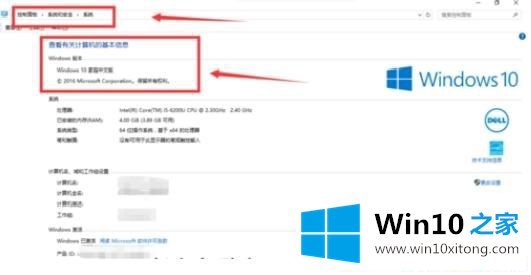
第二步:接下来,我们点击"远程设置",弹出如图对话框。
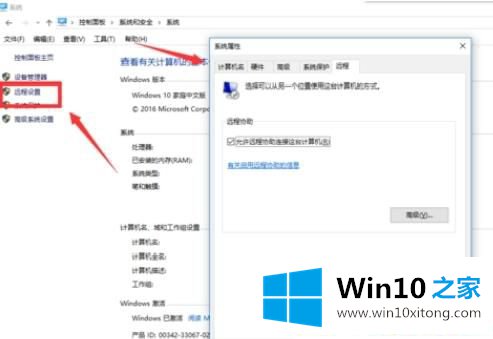
第三步:勾选对话框中的"允许远程协助链接这台计算机"。
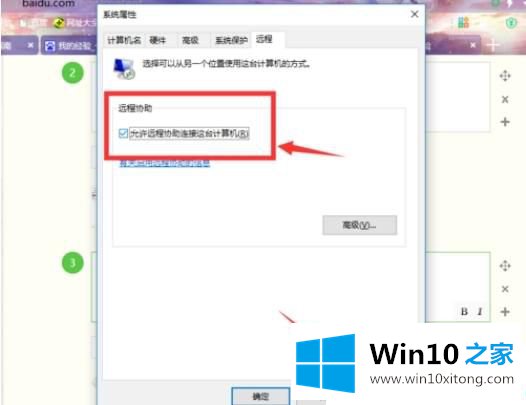
第四步:接着,我们在"控制面板>硬件和声音"里,找到更改计算机睡眠时间。
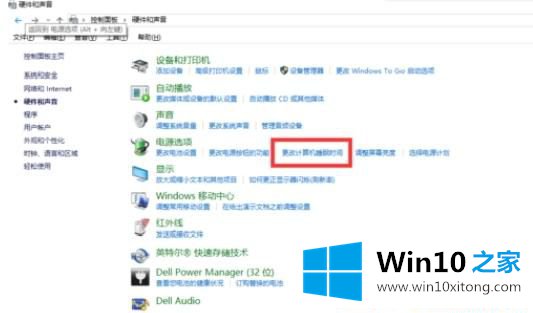
第五步:尽量都改成"从不",虽然我感觉没影响。
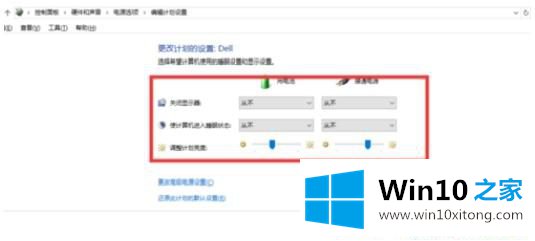
第六步:键盘输入"win+R"组合键,输入"cmd",打开dos命令行。在命令行内输入"ipconfig",查找自己电脑的ip地址。
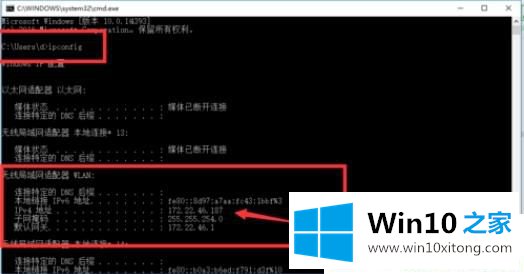
第七步:然后找另一台电脑键盘输入"win+R"组合键,输入"mstsc"打开远程链接界面。
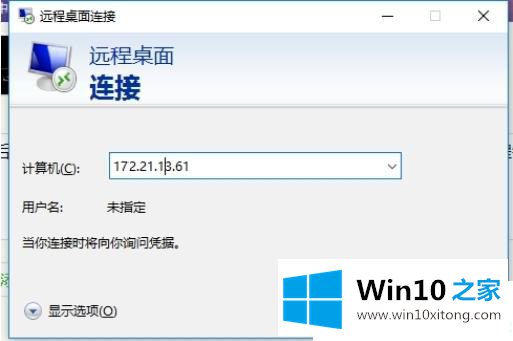
第八步:如果出现如图的界面,就说明你可以远程链接到自己电脑了。输入账号密码,即可登陆成功。
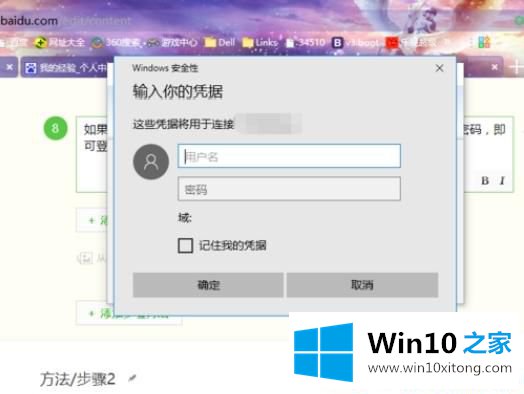
可能遇到的问题:
第一步:如图,是遇到最多的问题。当我们遇到如图的问题时,基本上是因为防火墙的问题。解决方法如下:
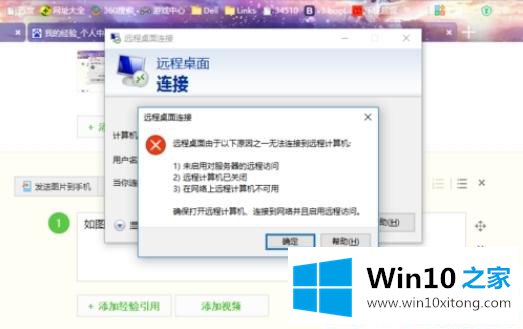
第二步:输入"win+X"组合键,选择"控制面板"。打开控制面板。点击"系统安全"。
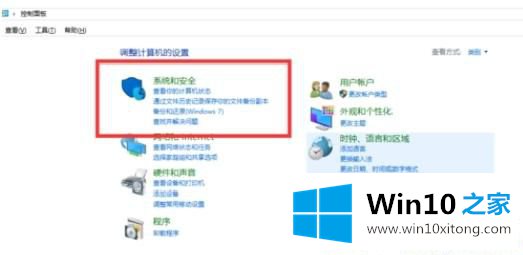
第三步:点击"允许应用通过windows防火墙",进入如图界面,点击更改设置,进入编辑状态。
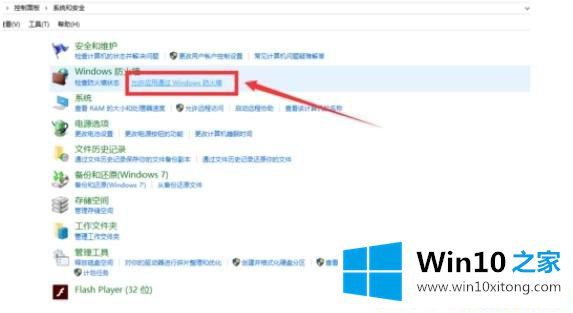
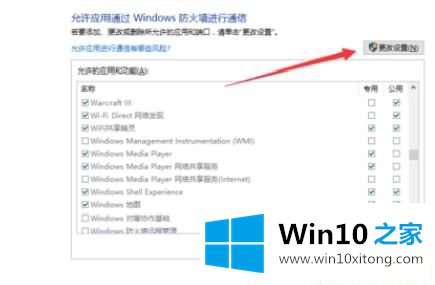
第四步:勾选如图三个选项。并点击确定。
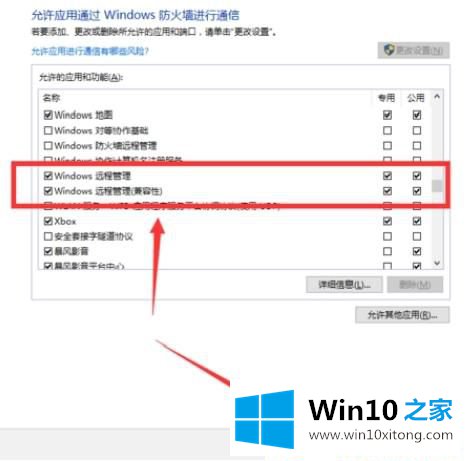
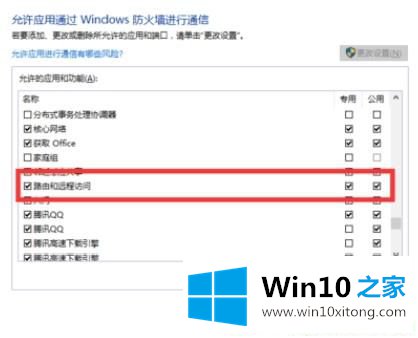
第五步:问题到此就解决了。
以上就是Win1064位系统怎么开启远程桌面的方法,不妨参考上面的方法来解决,希望可能顺利解决解决。
以上的全部内容就是说的关于Win1064位系统怎么开启远程桌面的处理门径,解决方法很多种,如果你有更好的方法建议,可以给本站留言,谢谢大家。